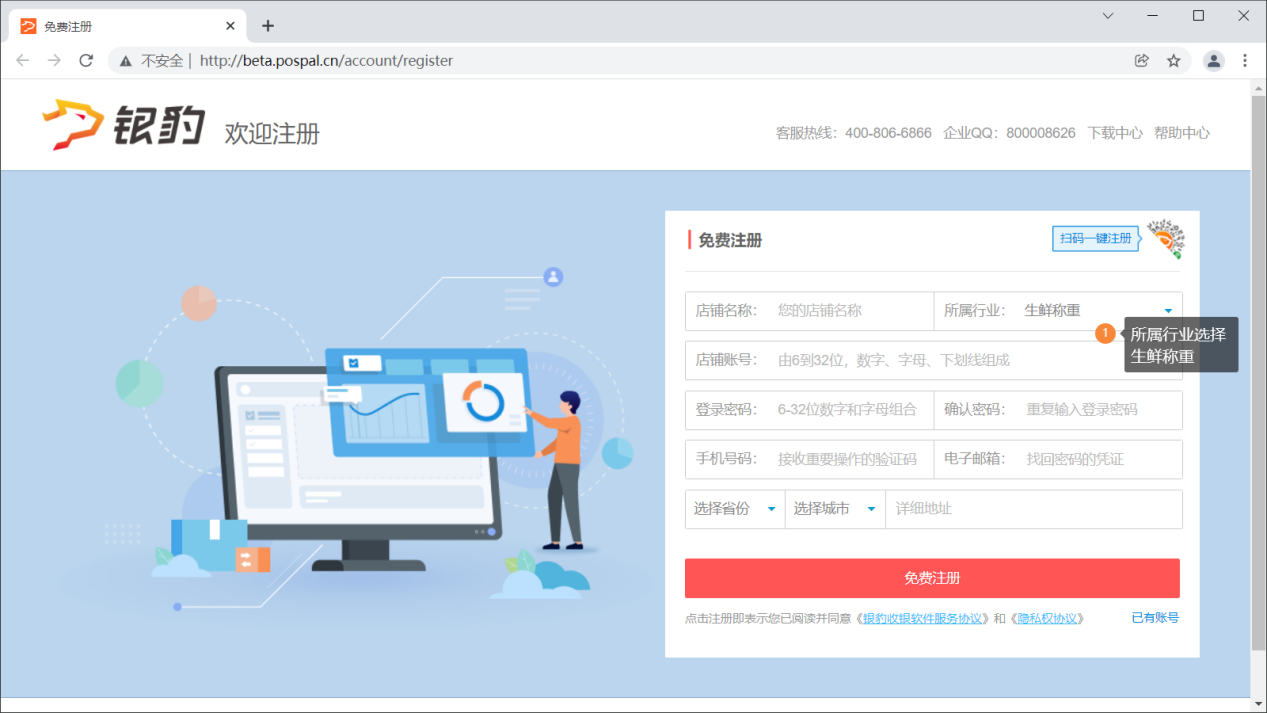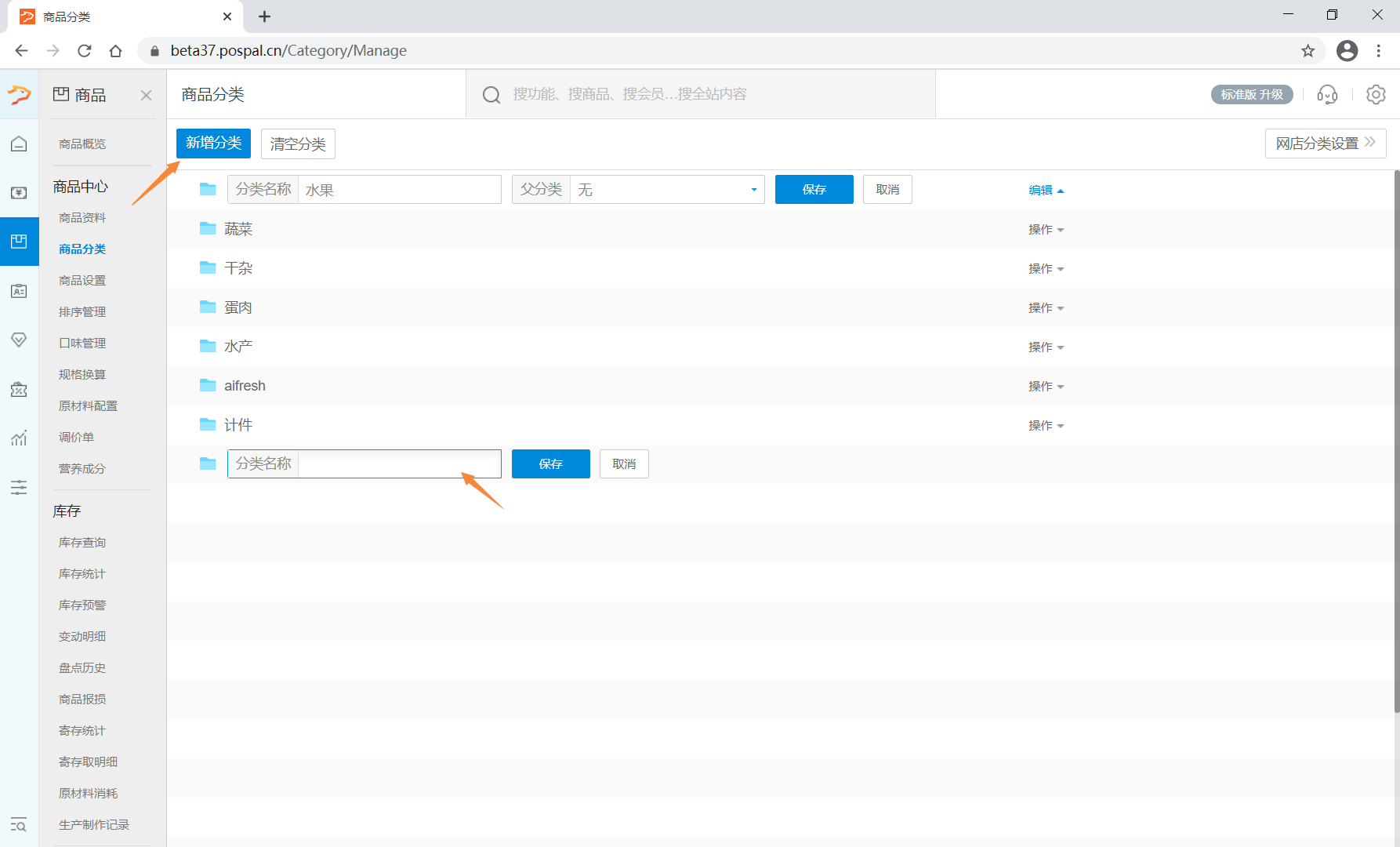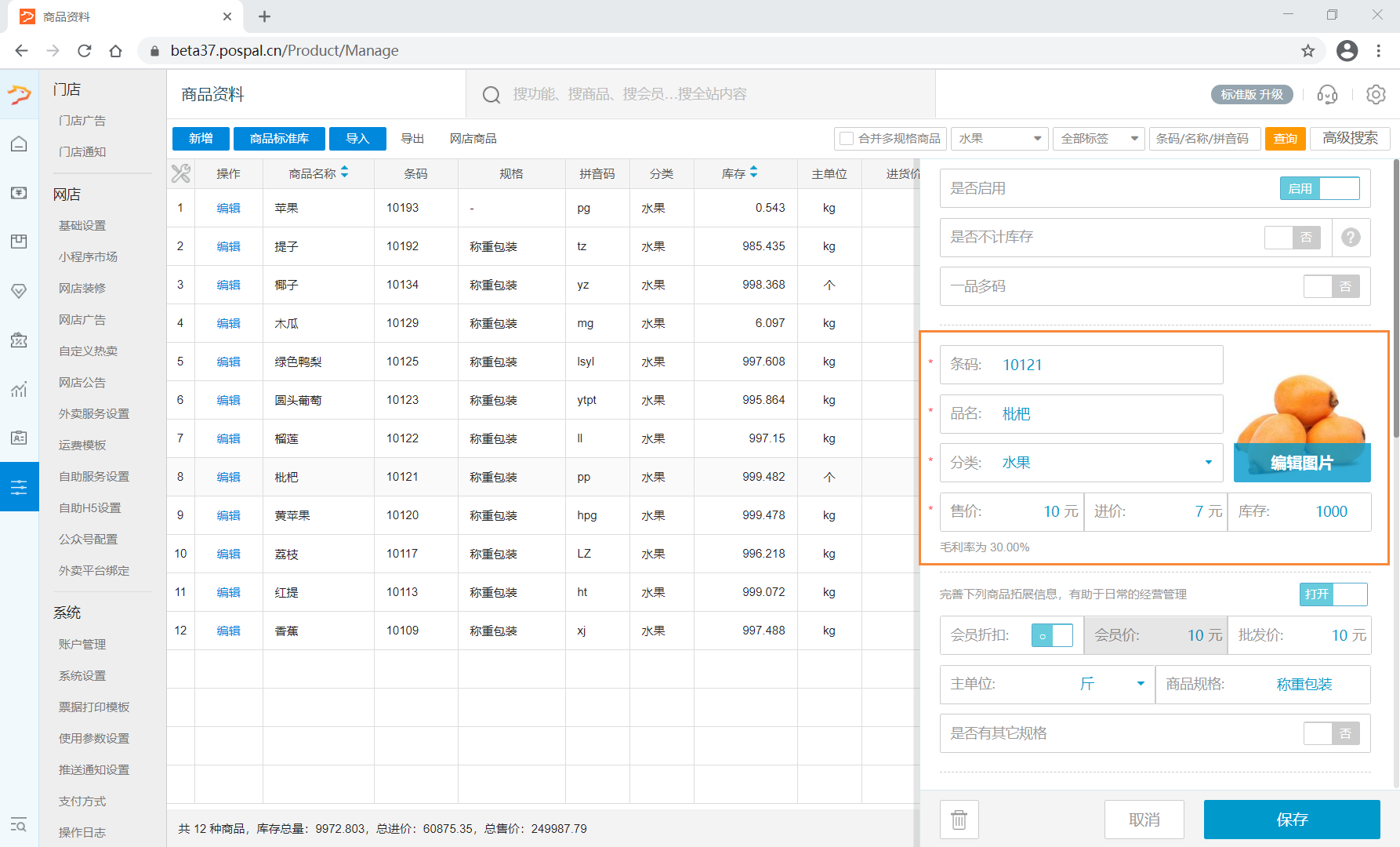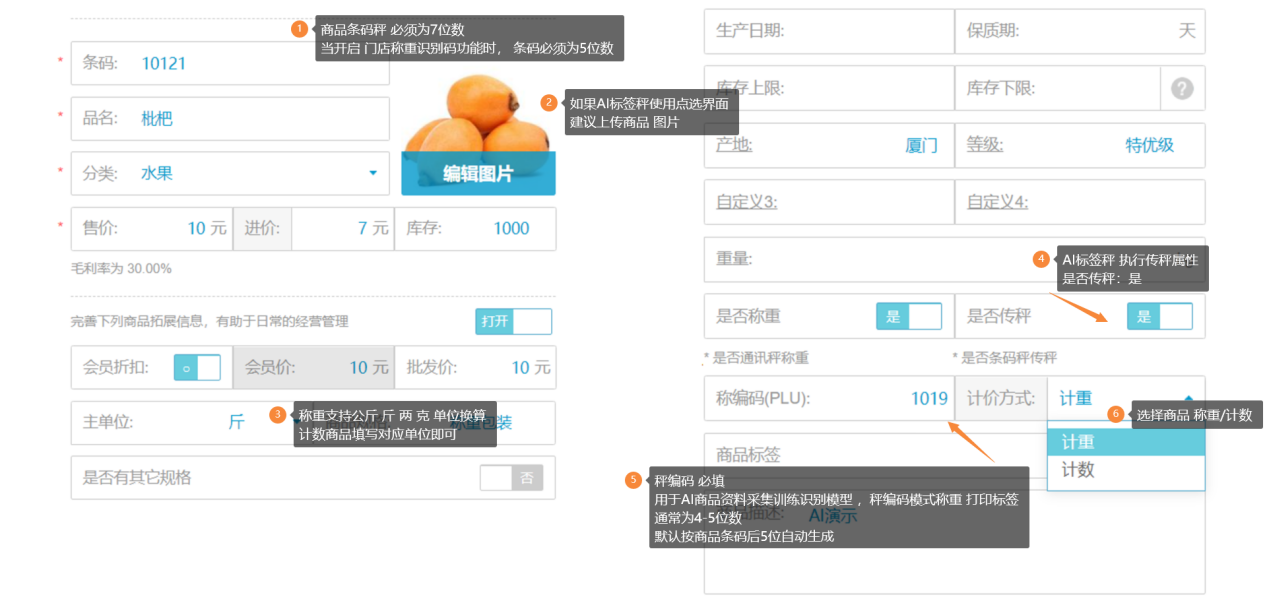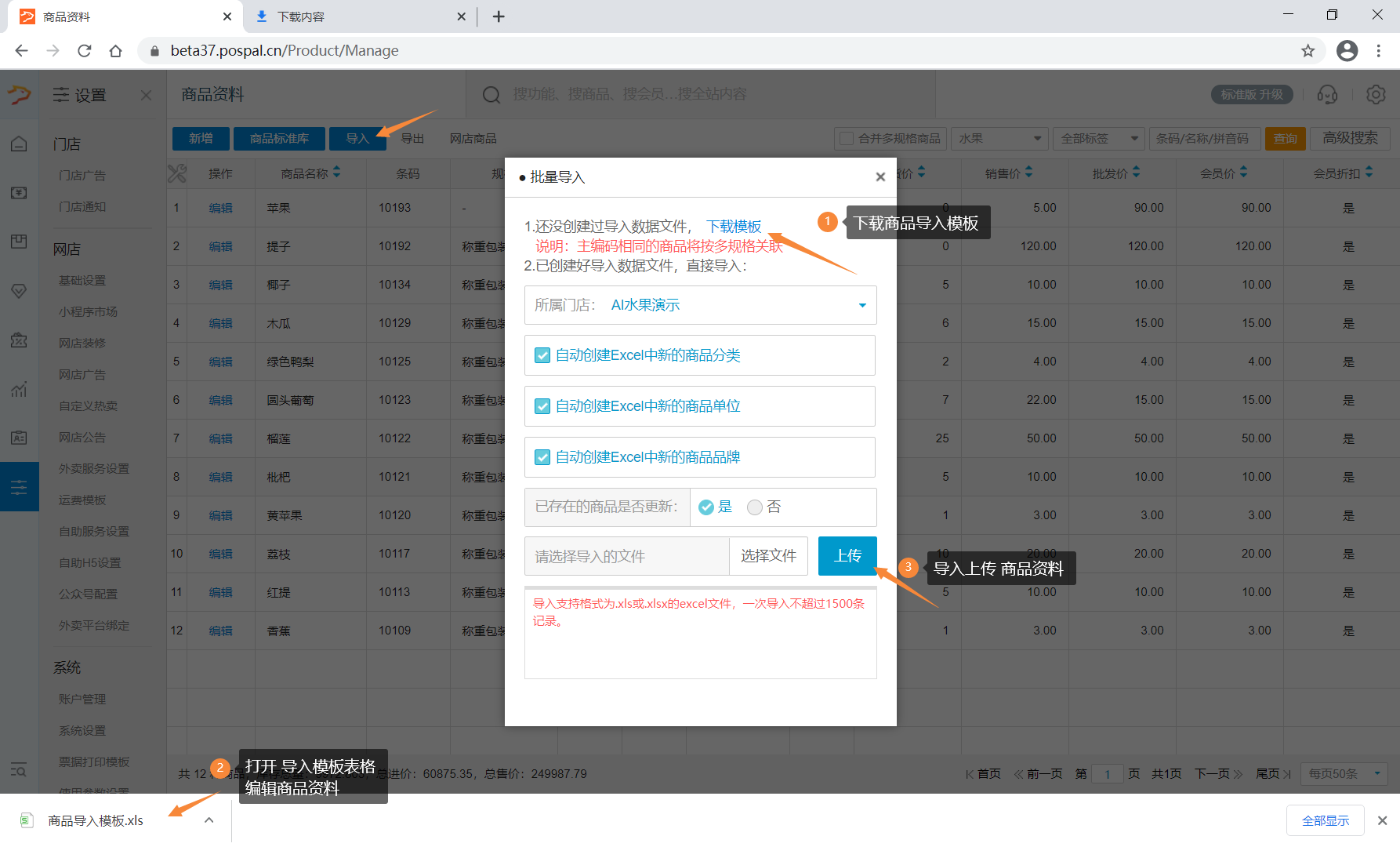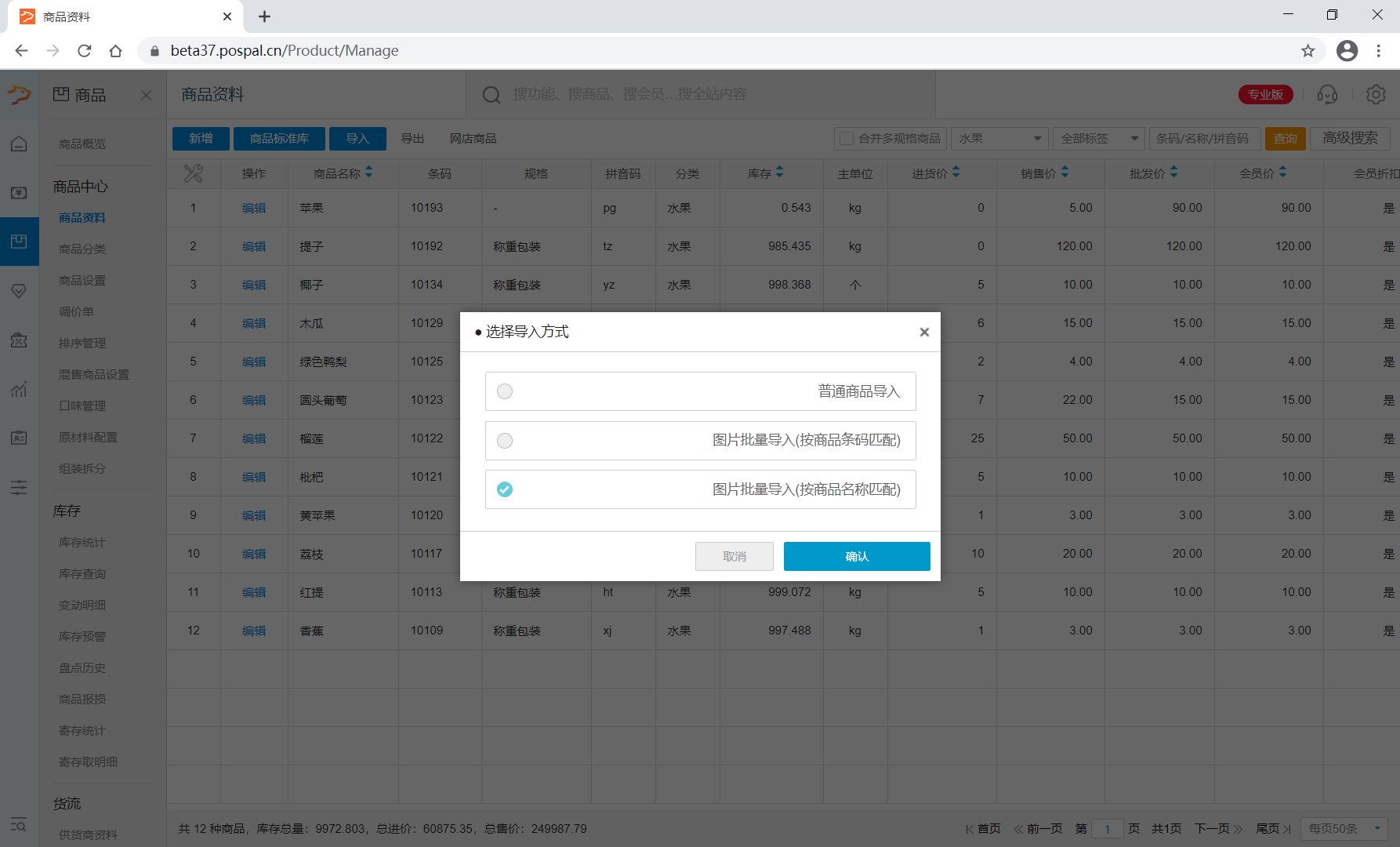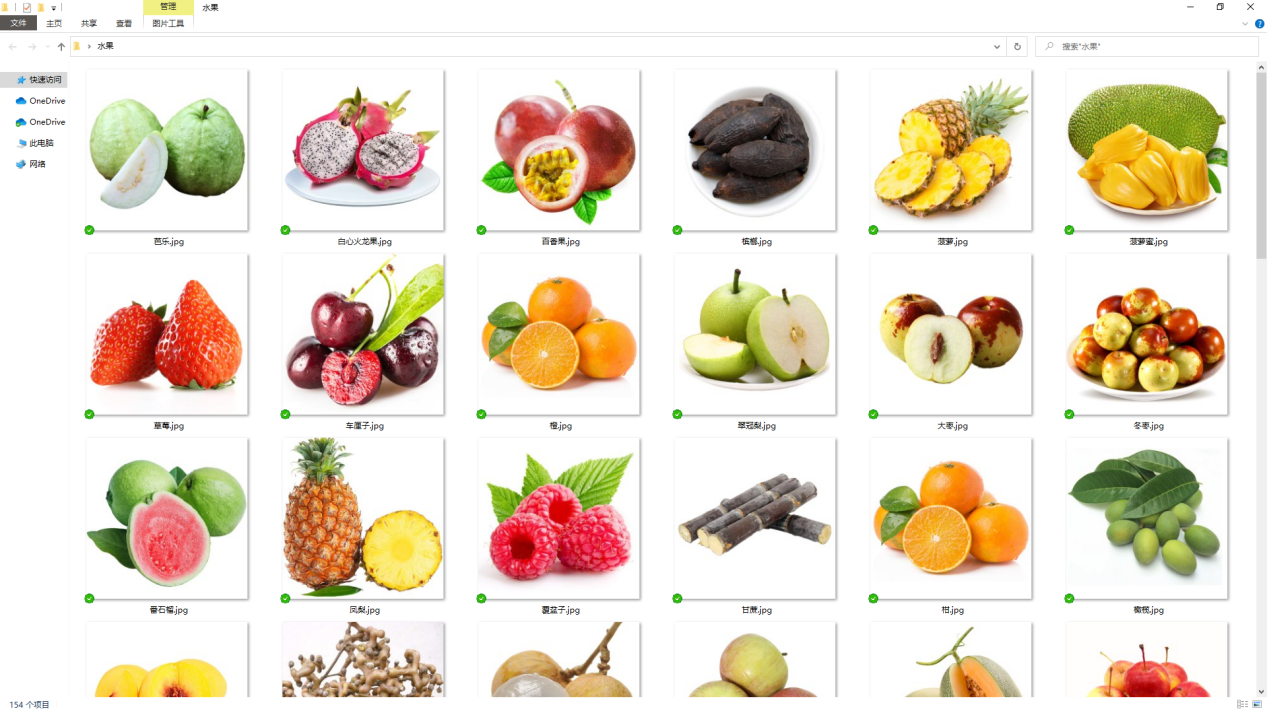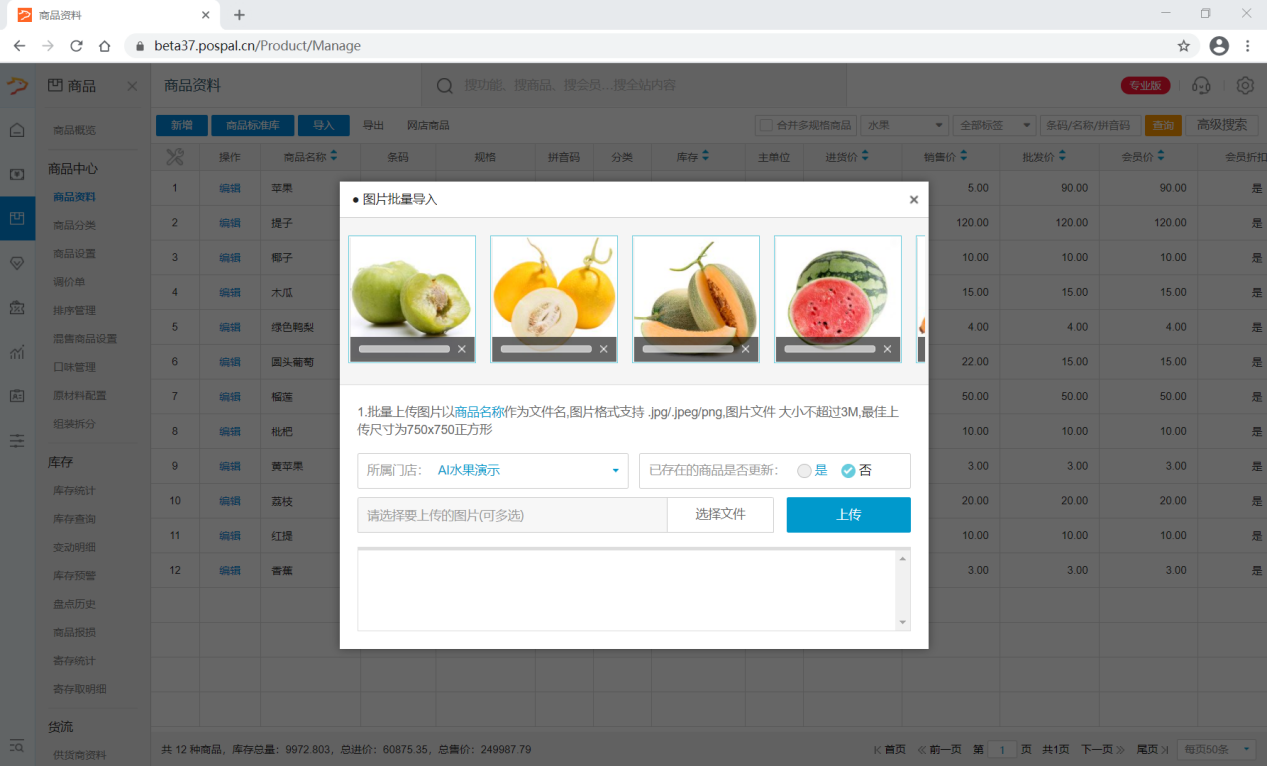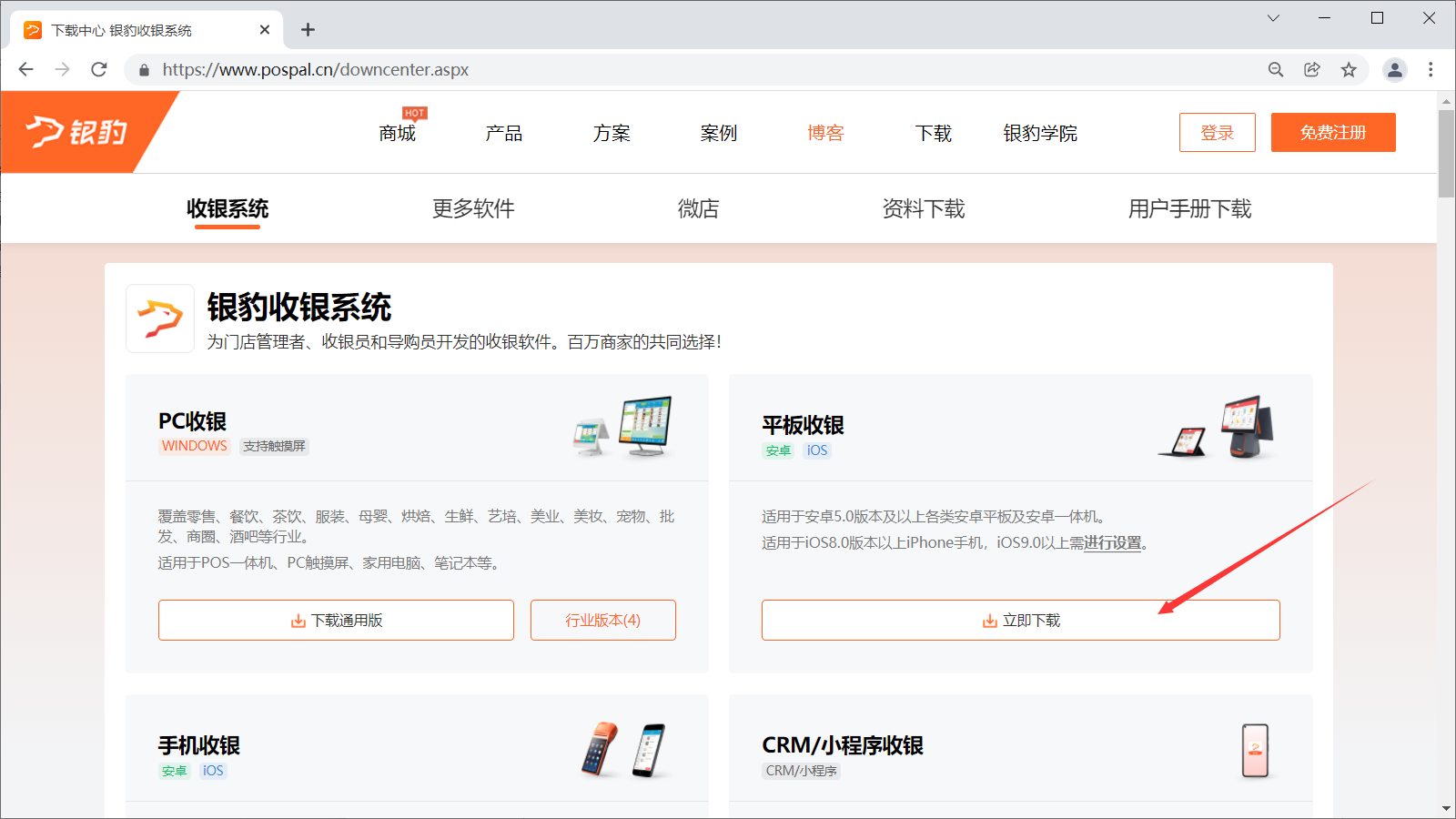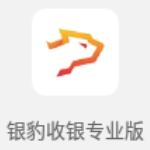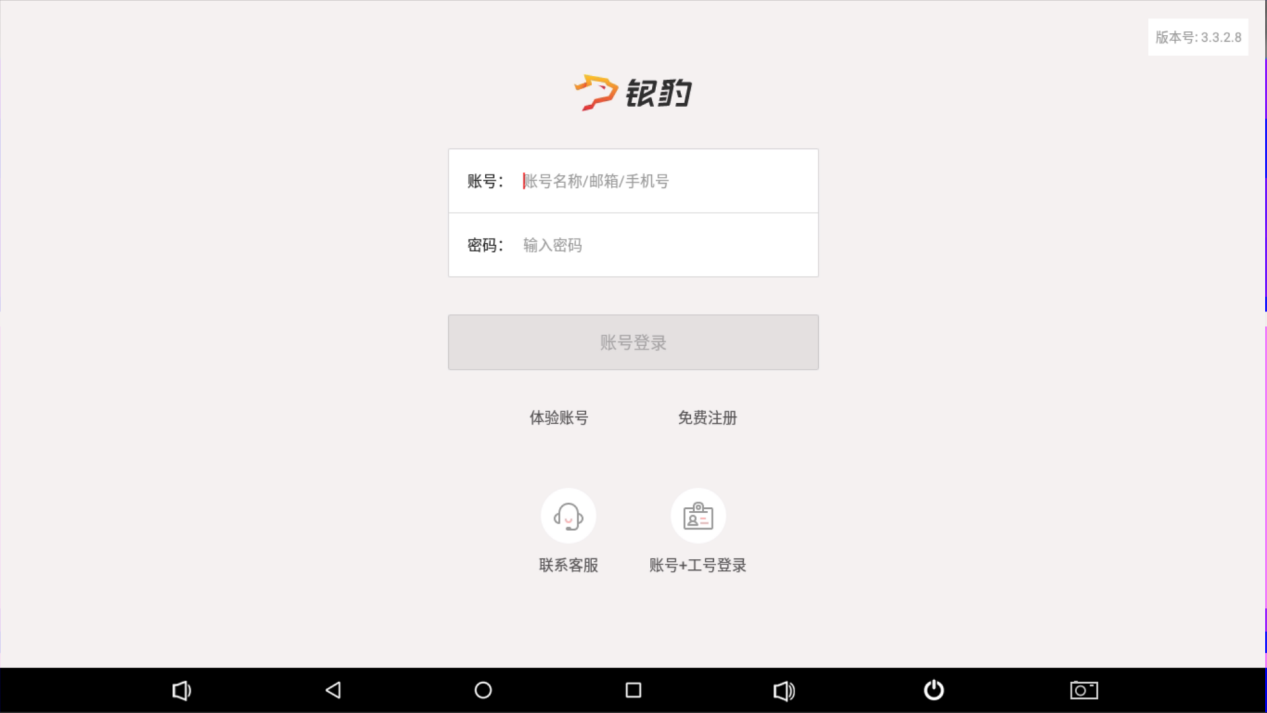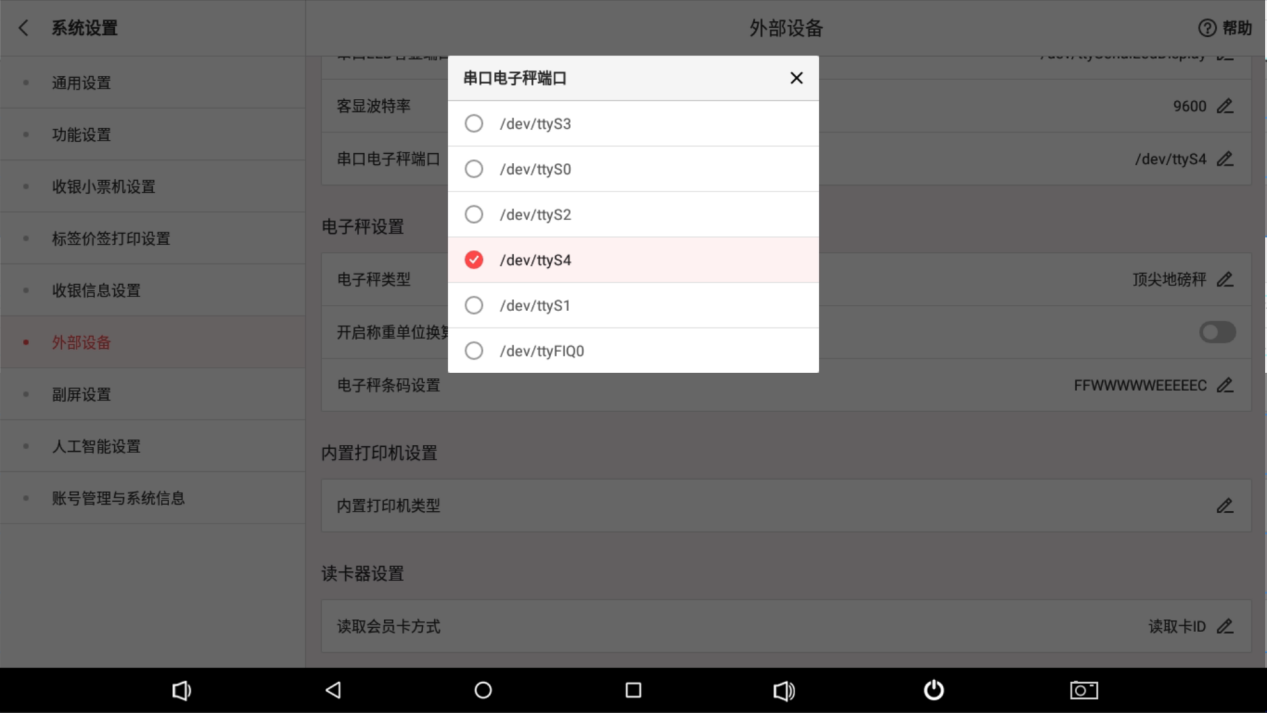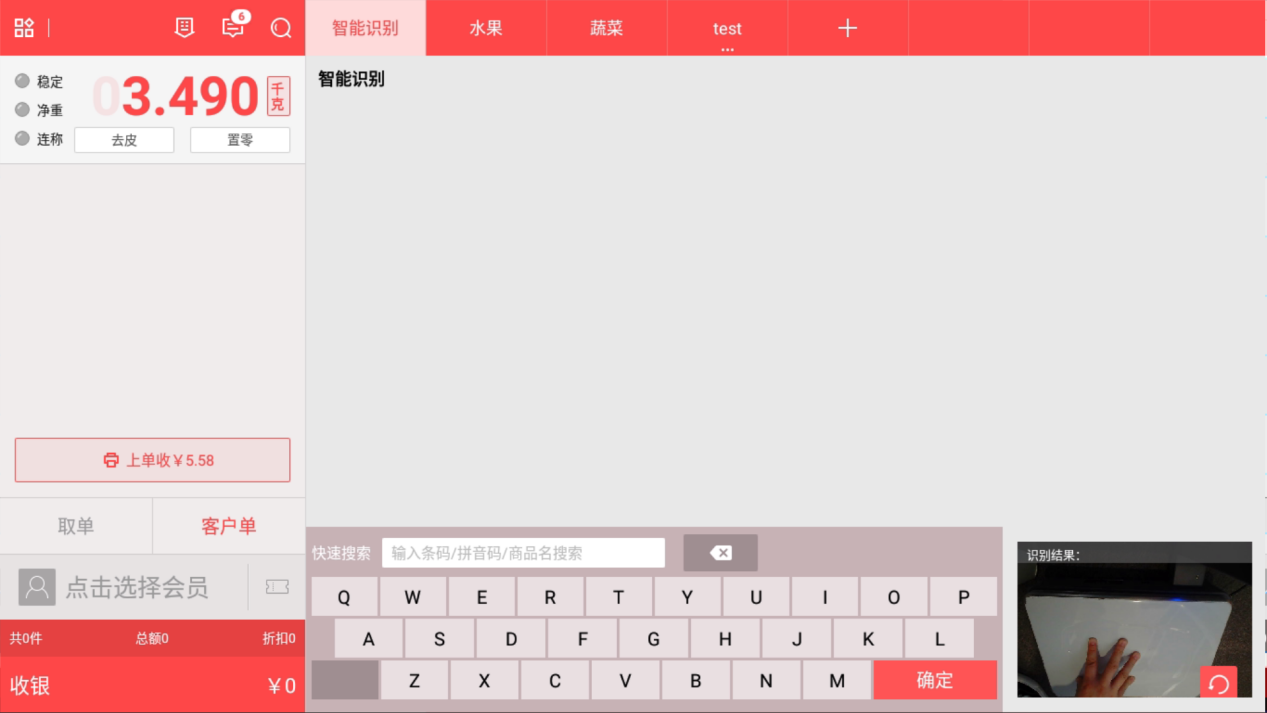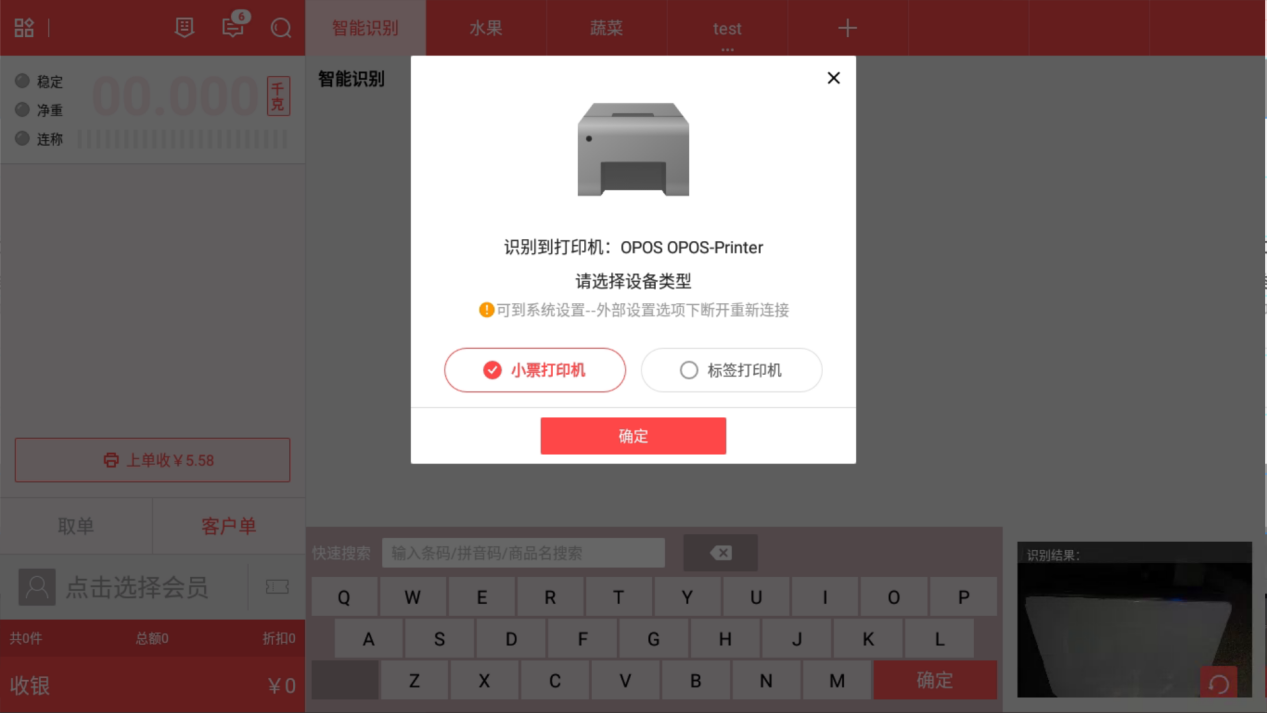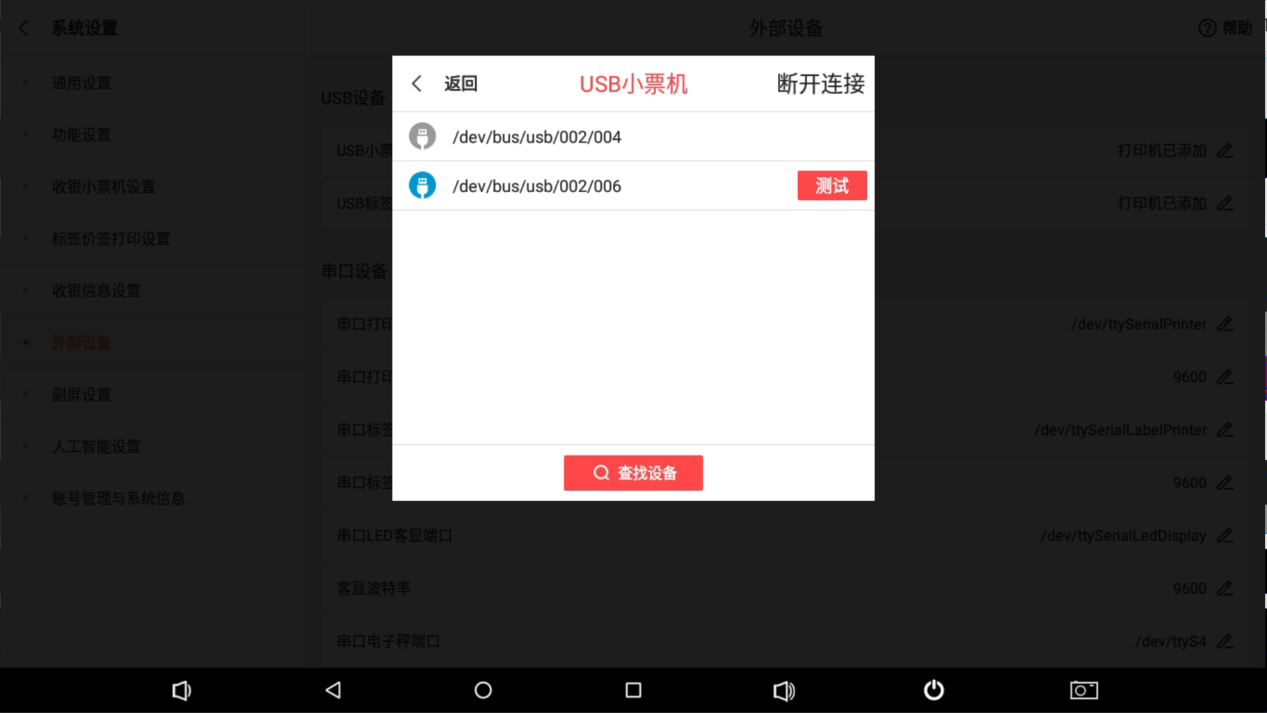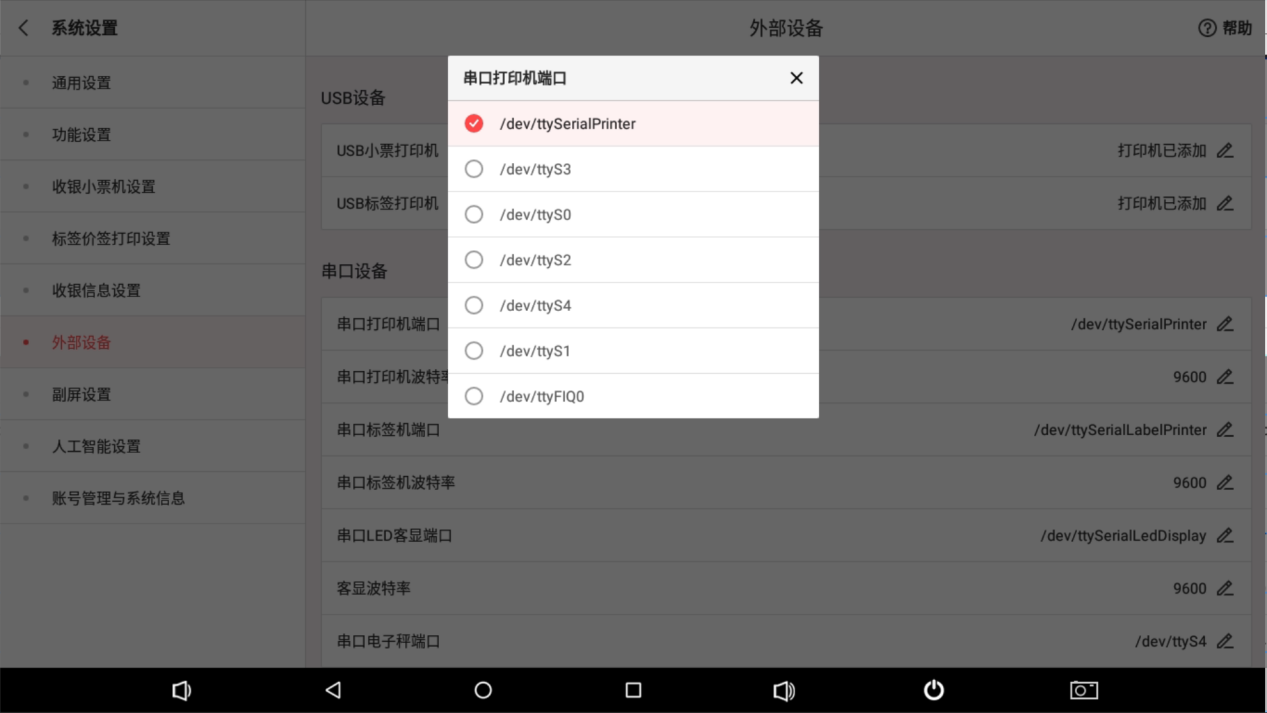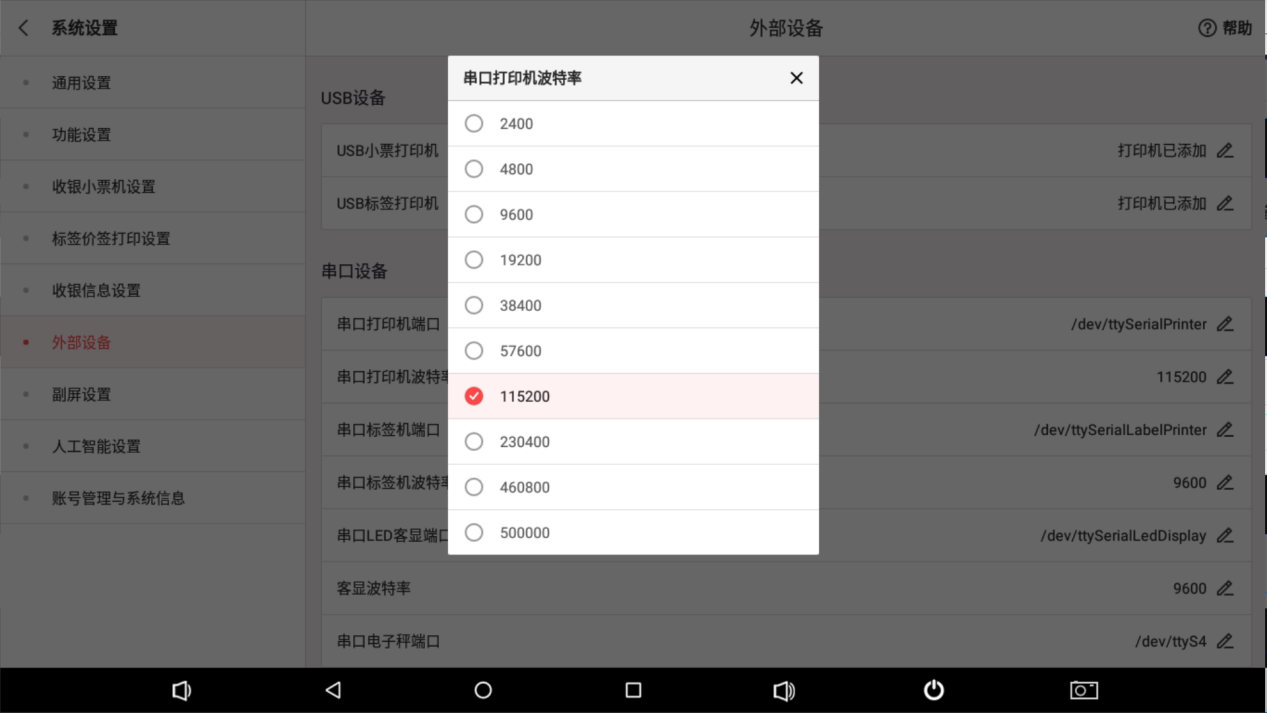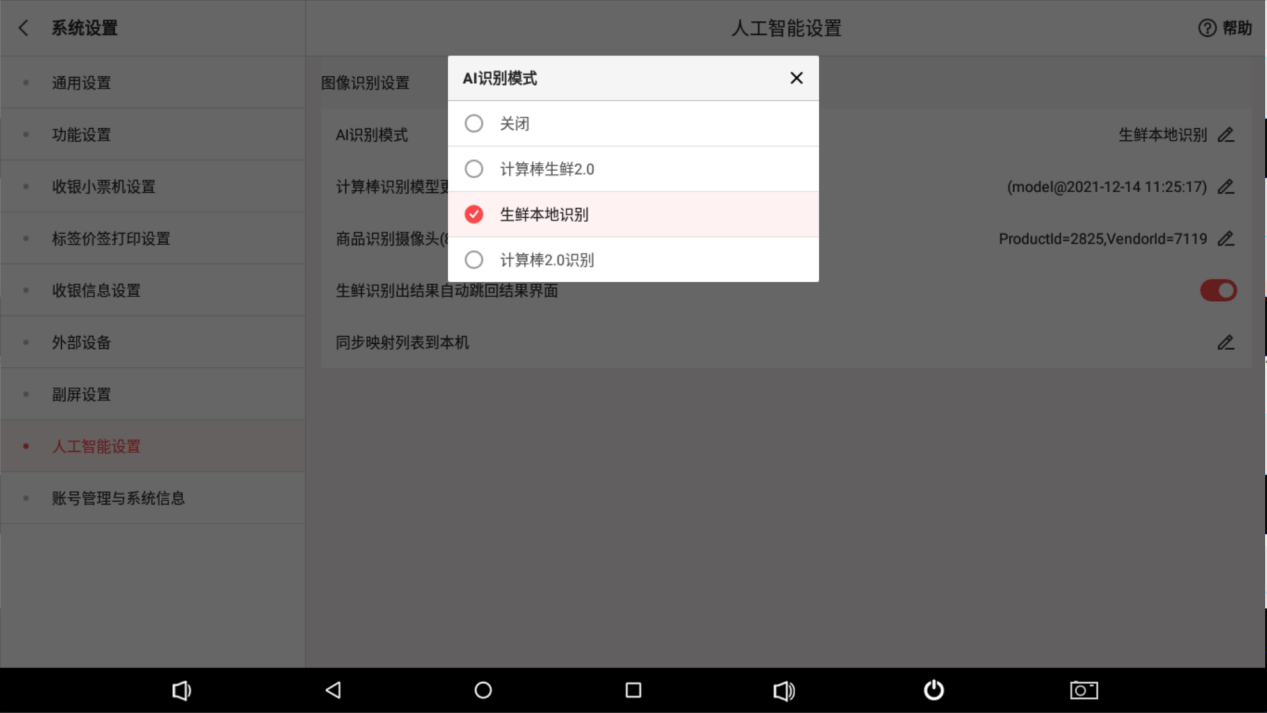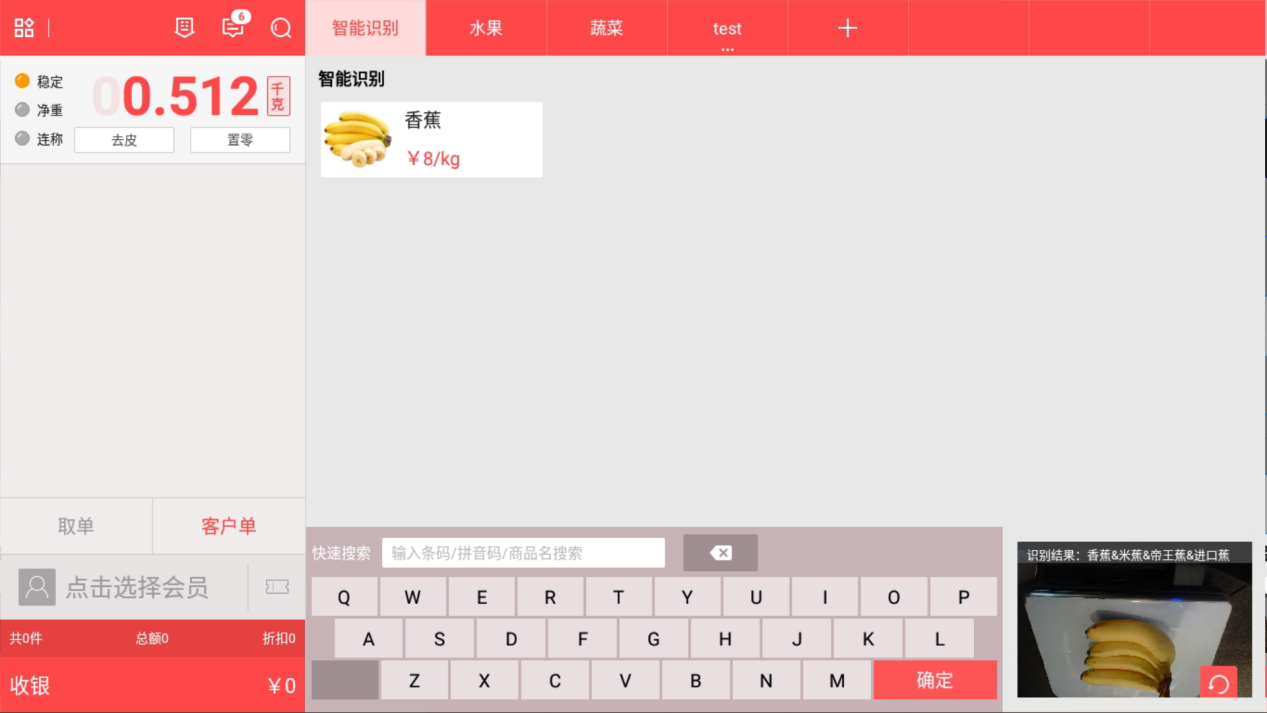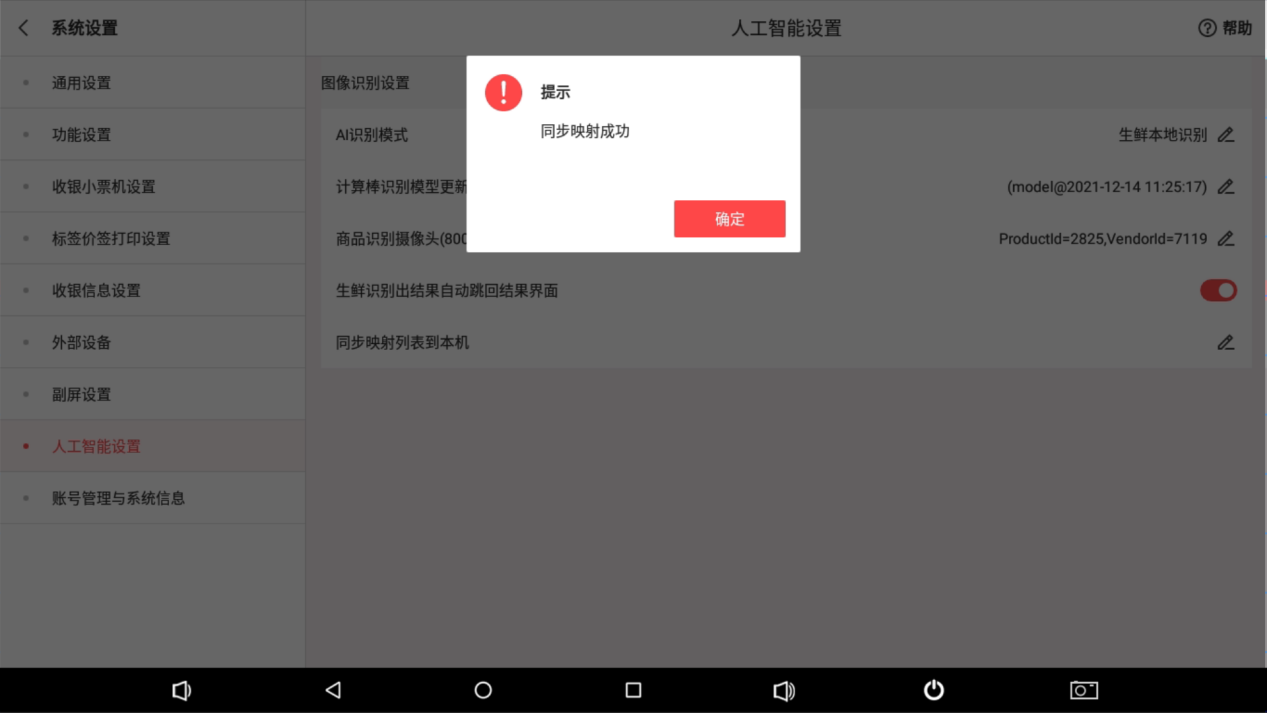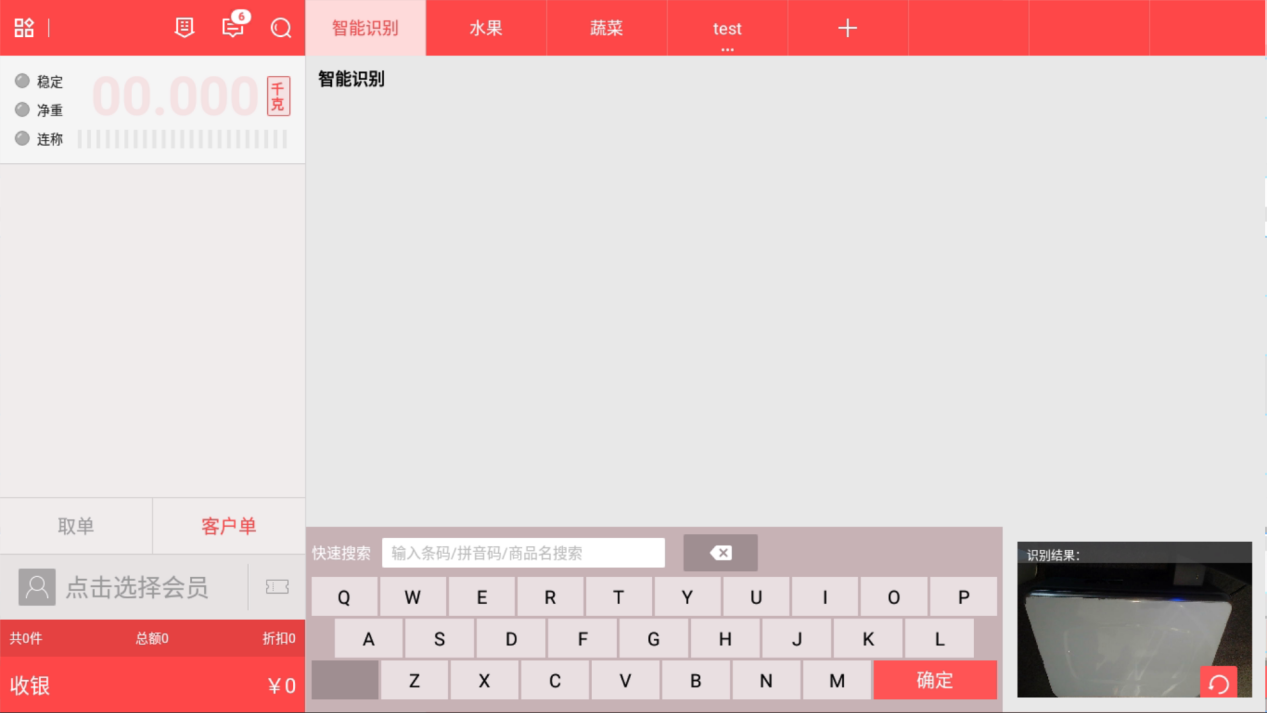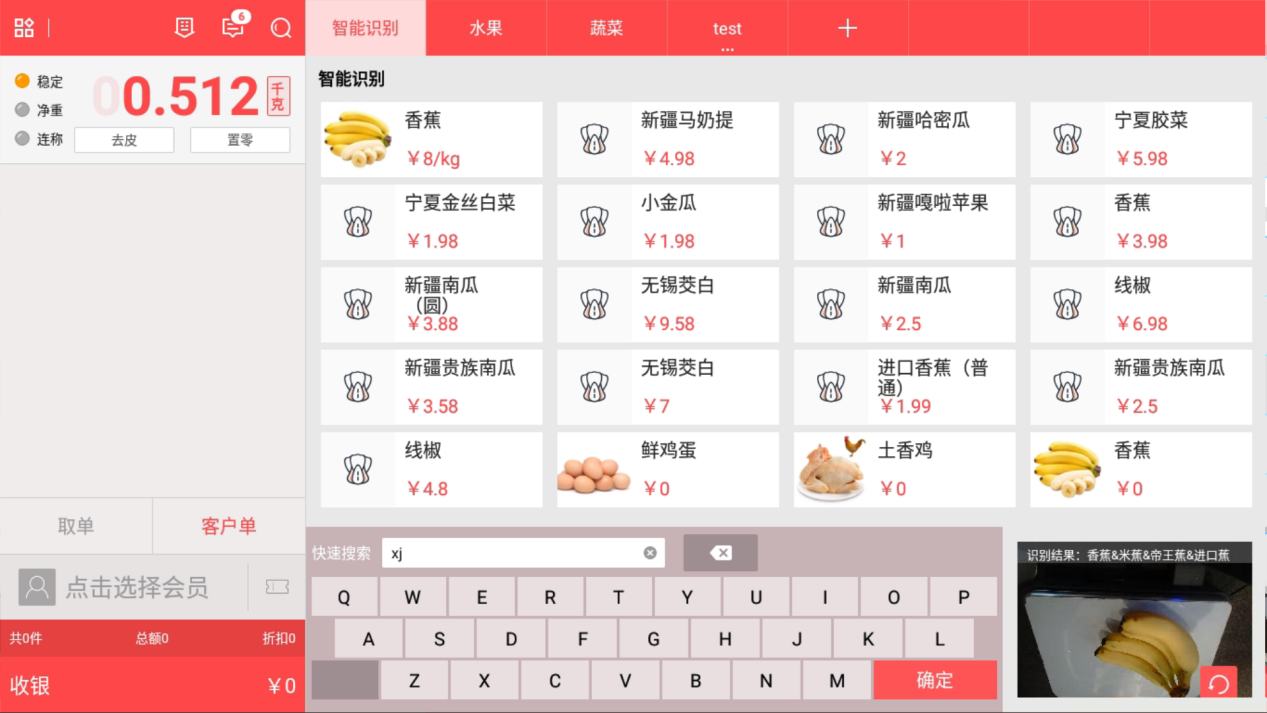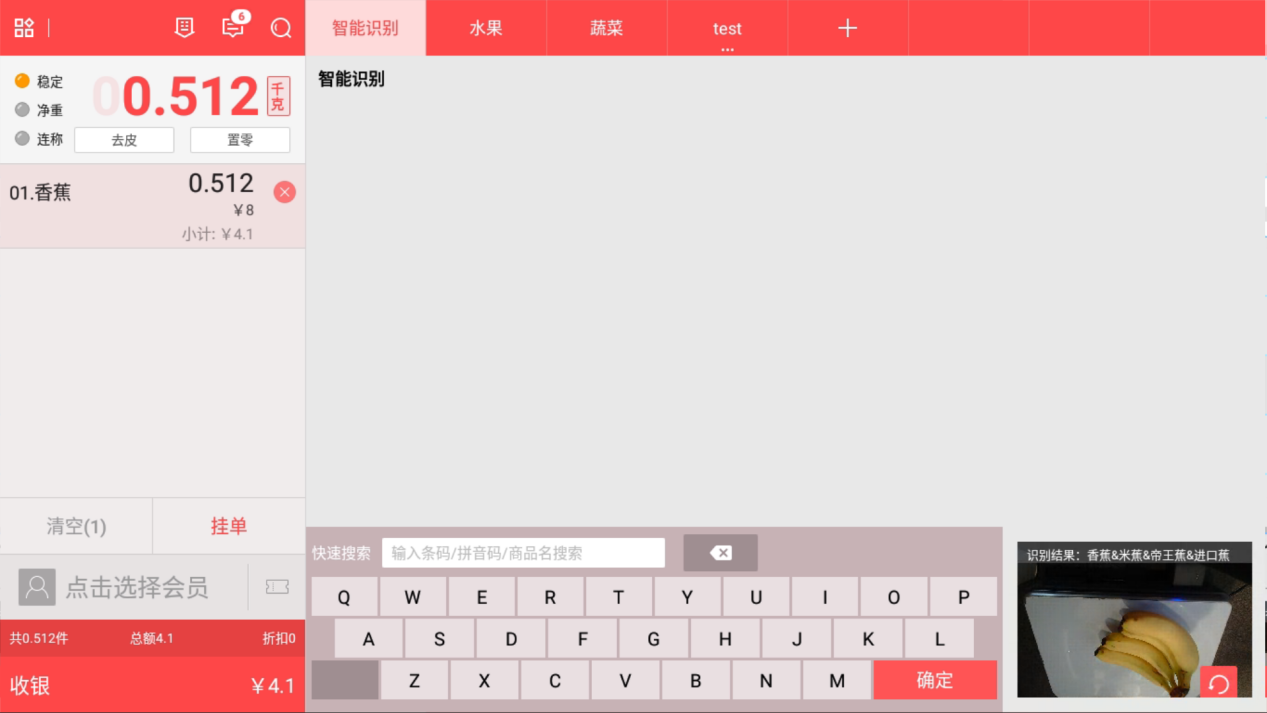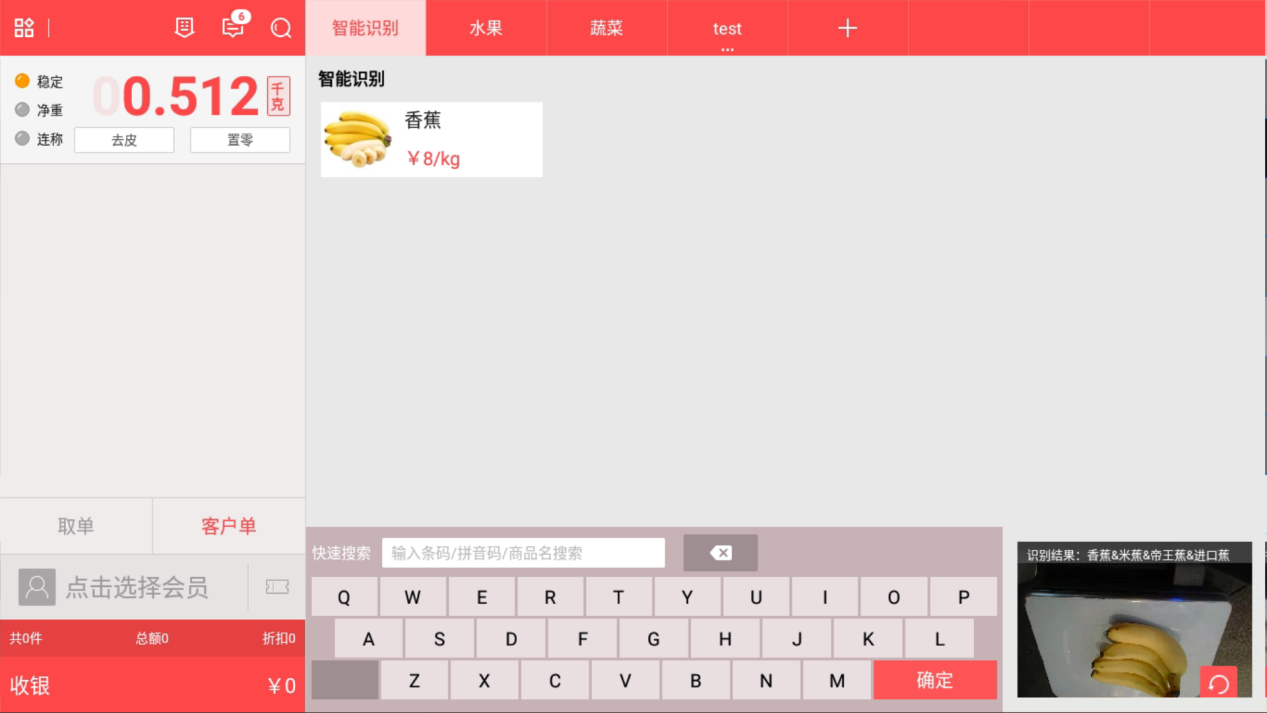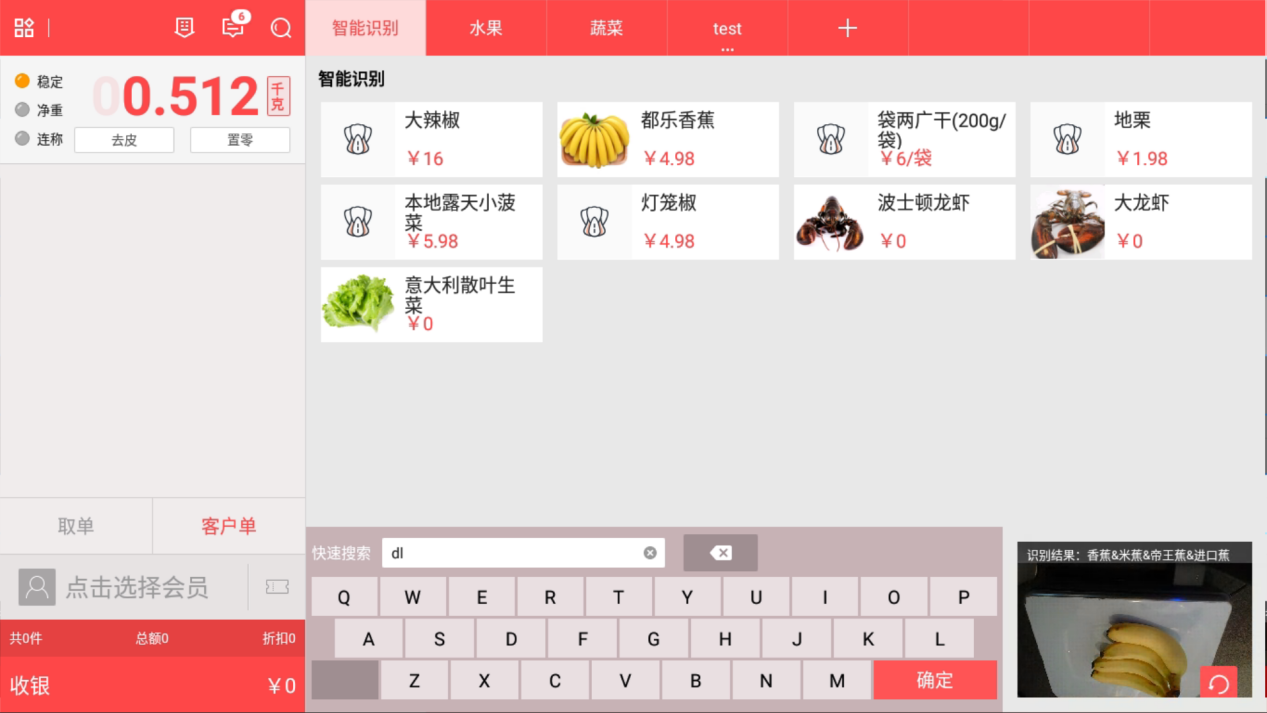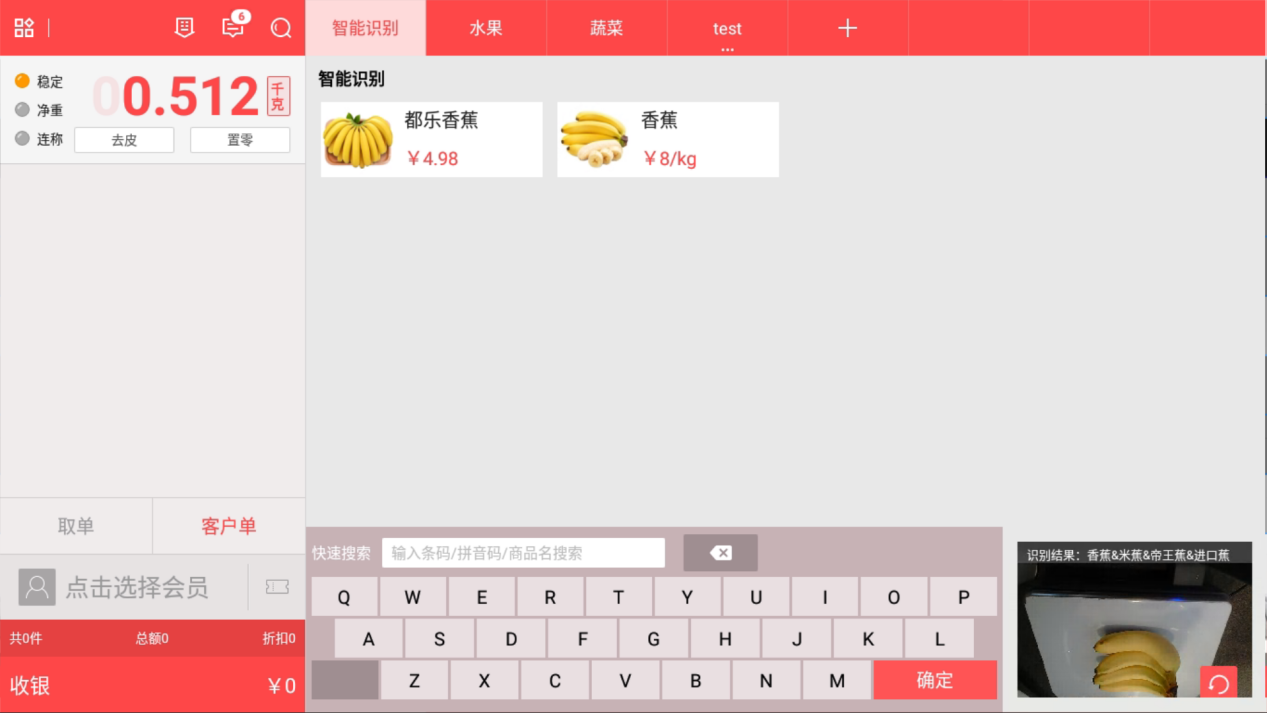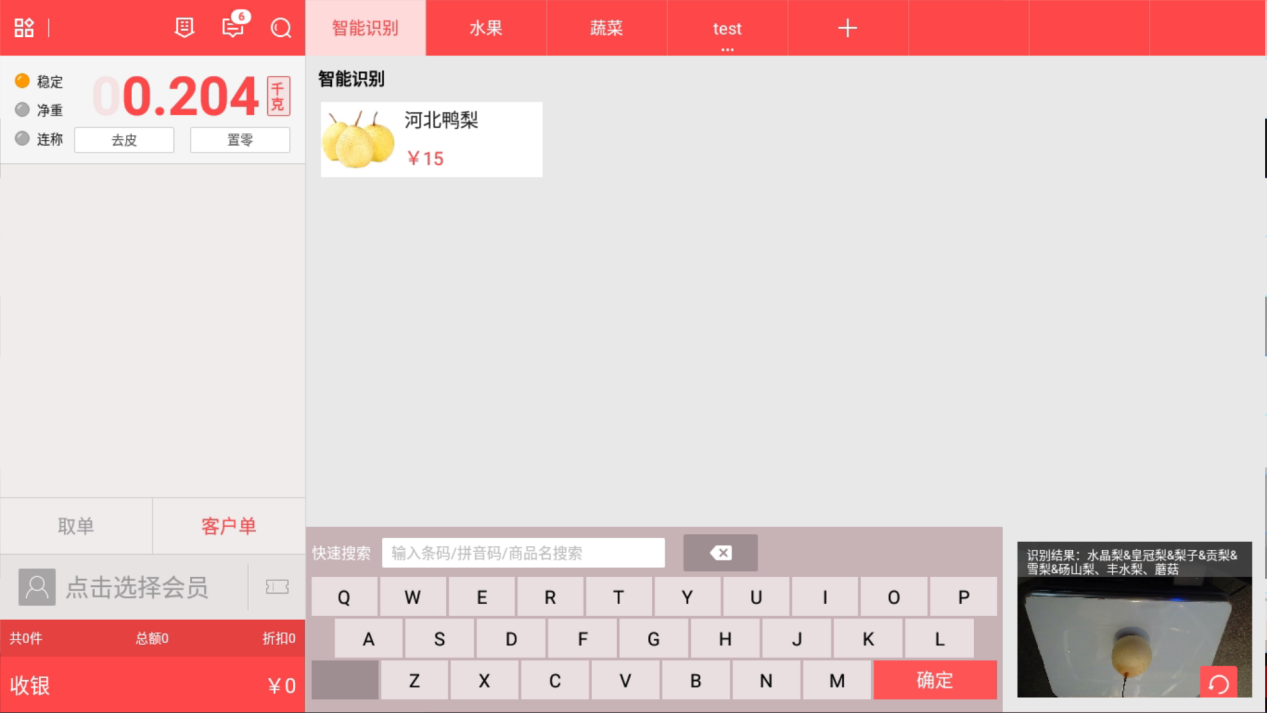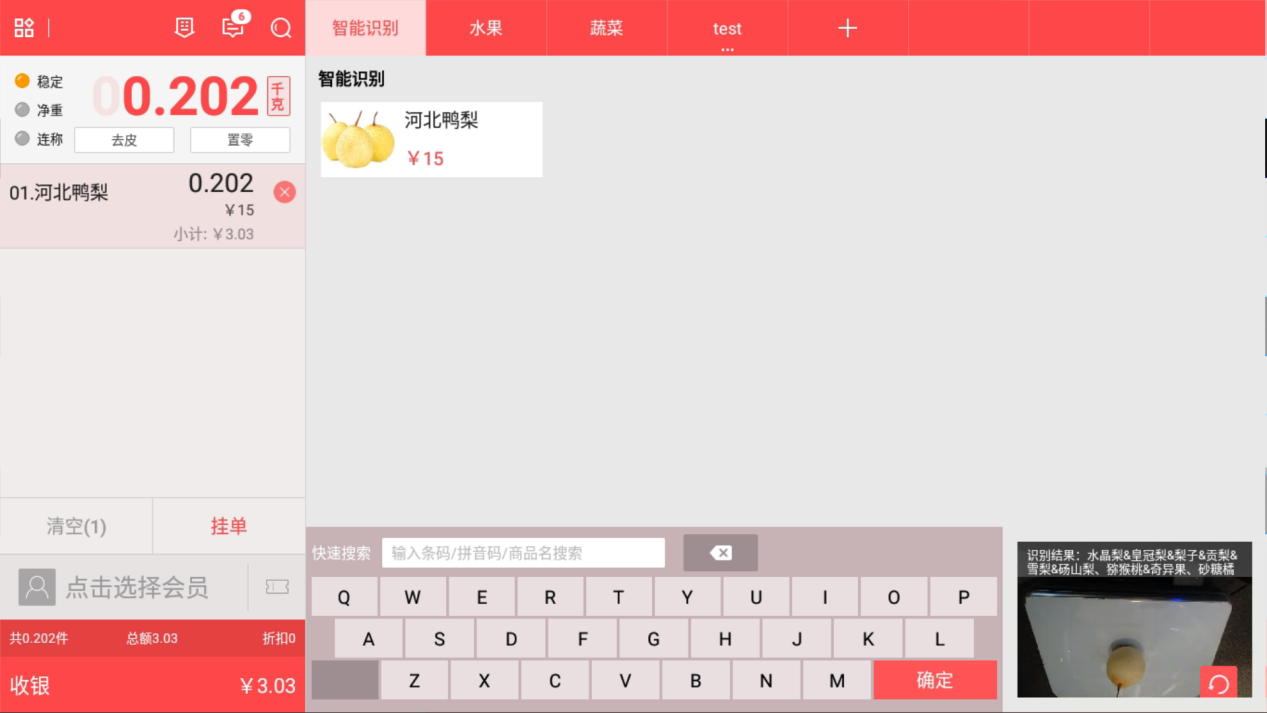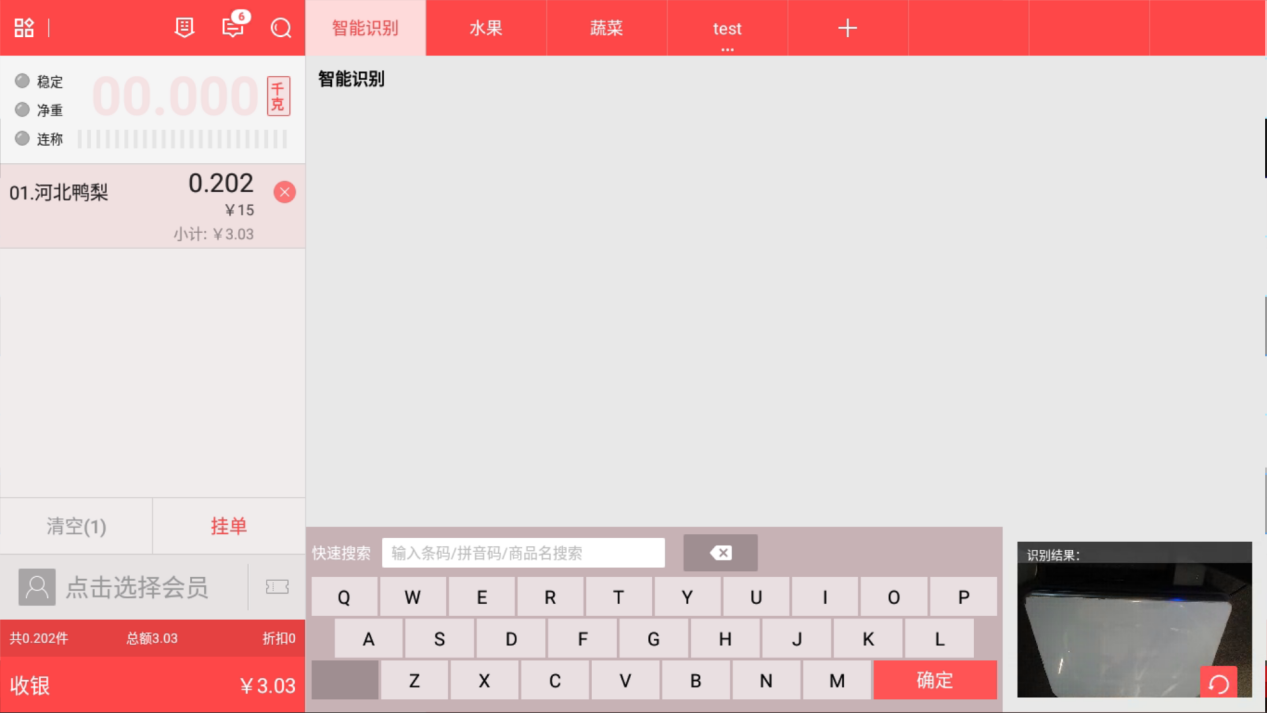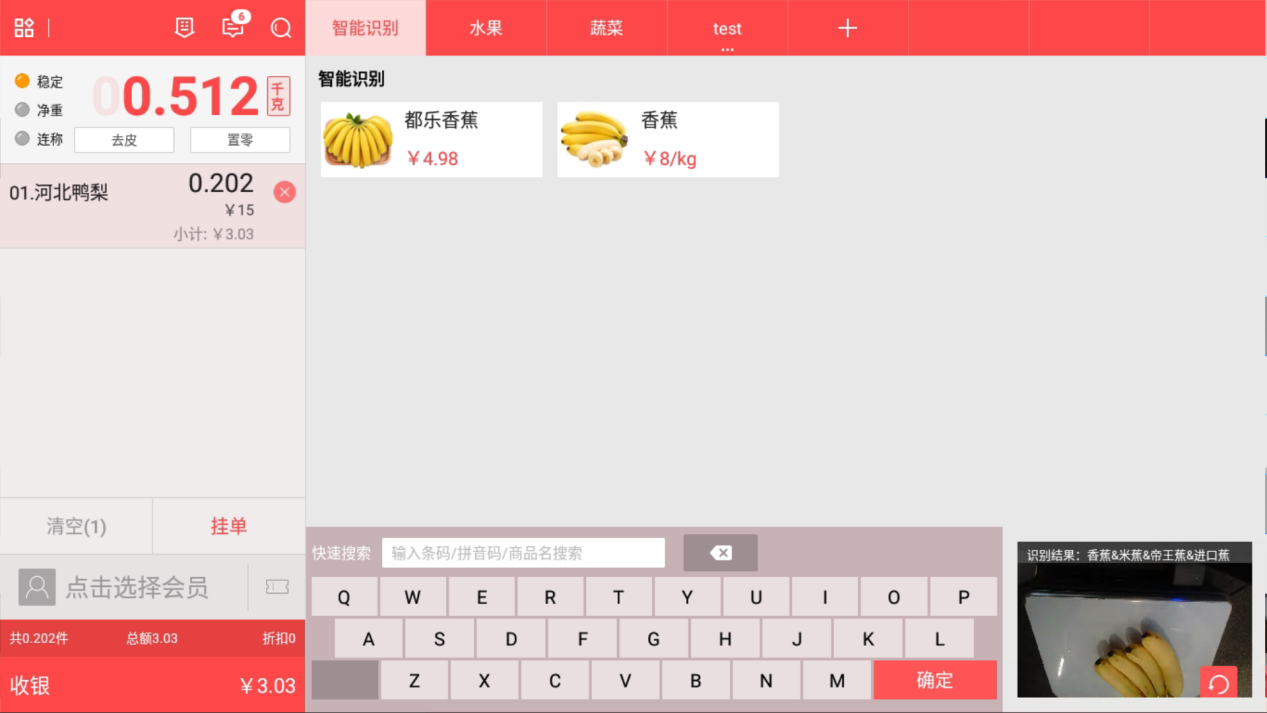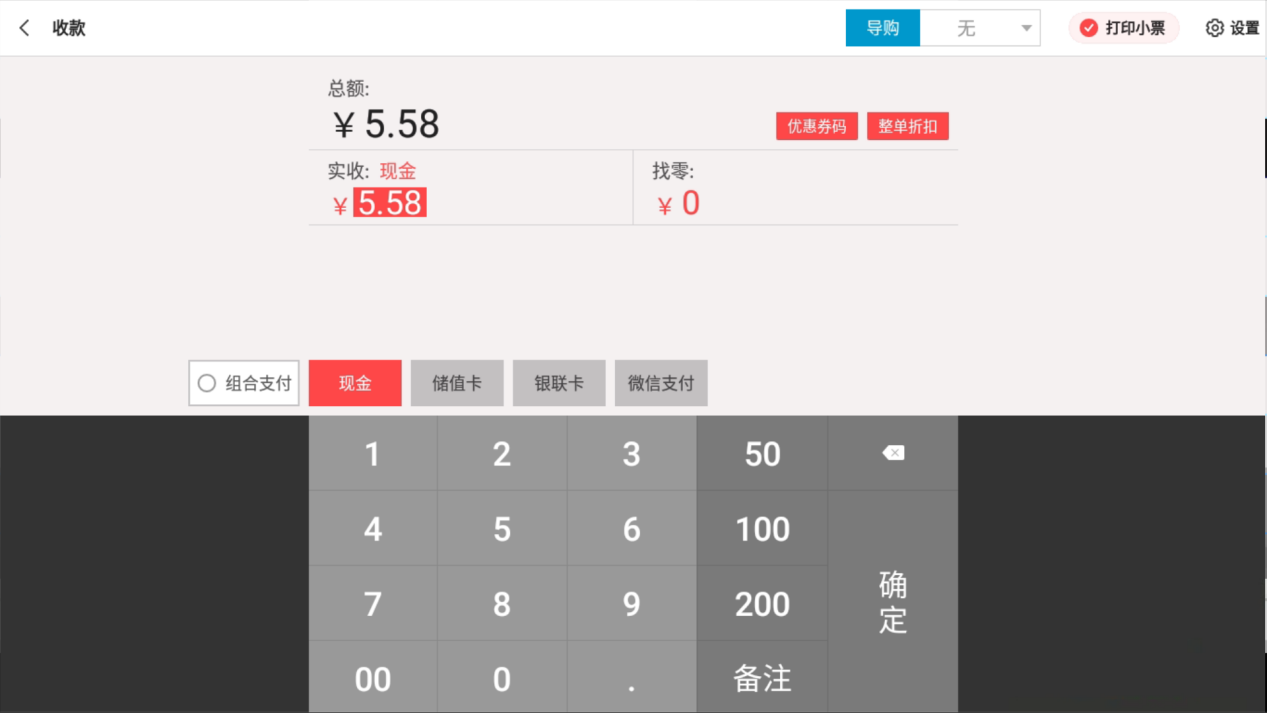生鲜称重AI半自助收银

产品说明
银豹结合人工智能图像识别算法与生鲜称重使用场景,研发出“银豹生鲜称重AI半自助收银”系统,适用于把商品放置收银秤台上进行称重,收银秤台结合AI视觉功能识别商品,快速点选商品加入购物车。银豹AI半自助收银系统帮助商家提升收银结算效率,减少顾客排队时间,让称重购物结算的过程更加智能高效!
账号注册与服务开通
注册账号
访问银豹官网https://beta.pospal.cn/account/signin 注册银豹账号。
开通服务
开通购买银豹生鲜AI半自助服务。
商品资料
首次使用,请先登录银豹云后台https://beta.pospal.cn/account/signin 添加商品资料。
洗澡能商品分类
云后台-【商品】-【商品分类】新增分类
新增商品资料
云后台-【商品】-【商品资料】新增
商品资料要求
注:如果只使用称重收银,不使用称重打印标签,可以不要求设置条码位数限制。仅设置商品是否称重即可。
商品条码位数限制
通常需要下发的商品条码为7位数 首位不为0 FFWWWWW
使用生鲜行业商品条码标准:
前往银豹云后台 【设置】-【系统设置】开启门店秤重识别码功能 FF + WWWWW
识别码为2位数,商品条码必须为5位数
设置秤编码(PLU)
秤编码(PLU)通常为4位数或5位数,用于直接输入秤编码匹配对应的商品资料称重打印标签。
计价方式:用于打印标签时,此商品按重量/按件数打印标签
计重:称重商品打印标签,通常单位为千克,部分条码秤支持斤 两 克
计数:计数计件商品打印标签,不称重。
批量导入商品资料
通过电子表格模板,批量导入商品资料。
云后台-【商品】-【商品资料】点击下载模板,编辑模板,并选择导入。
编辑商品资料导入模板
注:商品条码、是否称重、是否传秤、是否计数商品、秤编码 都需要填写。
批量导入商品图片
商品图片用于展示,用于AI识别的图片需要另外采集训练模型。
云后台-【商品】-【导入】
导入之前需要将收集的商品图片按商品条码或按商品名称命名,然后存放在一个文件夹。
注:
1.批量导入图片一次最多导入50张,可多次进行导入
2.图片格式支持 .jpg/.jpeg/png,图片文件 大小不超过3M,最佳上传尺寸为750x750正方形
选择商品图片文件
点击【上传】等待状态栏显示:图片已全部上传完成!
AI半自助称重收银
下载安装收银端
官方下载地址:
https://www.pospal.cn/downcenter.aspx
最新功能下载链接 http://download.pospal.cn/weight.apk
下载安装安卓平板银豹收银APP
登录账号/工号
电子秤设置
在【功能菜单】-【系统设置】-【外部设备】进行设置
设置电子秤类型
选择所使用的电子秤的类型
电子秤端口
选择所使用的电子秤端口,可以咨询厂家或者分别选择进行测试。
确认称重
返回主界面,按压秤盘,查看是否有称重读数。
有称重读数,设置完成。如果没有称重读数,返回确认串口电子秤端口和电子秤类型再次进行设置。
小票打印机设置
小票打印机通常使用串口和USB接口两种,使用前可以先和硬件厂商确认。
在【功能菜单】-【系统设置】-【外部设备】进行设置。
USB小票打印机
如果是外接USB打印机,主界面会弹出快捷设置选项,点击确认即可。
内置的USB小票打印机,在【功能菜单】-【系统设置】-【外部设备】进行设置。
点击【USB小票打印机】添加打印机
点击测试,小票机打印测试纸,设置完成。
串口打印机
设置串口打印机端口
设置串口的打印机波特率
收银打印小票,设置完成。
图像识别设置
首次使用需要参照设置说明依次进行图像识别设置。
AI识别模式
AI识别模式选择:生鲜本地识别
计算棒识别模型更新
用于更新计算棒模型,生鲜本地识别点击更新即可。
商品识别摄像头
选择秤盘上方的摄像头用于商品图像识别。
识别区域设置
选择摄像头拍摄画面的识别区域范围。
生鲜识别结果自动跳回结果页面
当摄像头有新的识别结果时,自动跳回【智能识别】分类的AI图像识别界面。
同步映射列表到本机
将相同账号下的商品识别映射结果同步到本机。
设置完成!
新商品自主映射学习
首次使用,将商品放在秤盘上,此时只能识别为空,通过分类查找或者键盘搜索点选商品,此时会将此商品和识别模型做关联,下次将此类商品放在秤盘摄像头下即可识别出匹配结果。
通过键盘搜索或者分类查找该商品
点选该商品,称重加入购物车
此时新商品自主学习映射完成,下次将此商品放置秤盘摄像头下时,即可自动识别出该商品。
识别结果
已识别商品映射删除/修改
将商品放在秤盘上,此时识别出商品
长按商品识别结果,即可删除当前映射结果。
通过键盘快速搜索或者分类查找要关联映射的商品信息即可进行识别结果重新关联。
点选新的商品,并加入购物车,此时即可完成新的关联映射。
下次将此商品放置在秤盘摄像头识别,即可识别出新的结果。
日常使用中,通过多次点选,即可对结果进行不断的优化,商品识别结果将越来越准确。
AI半自助收银演示
将商品放在秤盘摄像头下,识别出结果。
称重点选加入购物车
此时将商品取下
放置下一个商品,进行称重识别加入购物车。
点选加入购物车。
依次操作,最后点击收银,进入结算界面。
选择支付方式,收银并打印小票完成。
附:视频教程
- 银豹生鲜AI半自助收银设置教程 (点击图片立即学习)
点击前往商户学院,学习更多视频教程
问题:
生鲜AI板块开通要先升级专业版吗?
回答:
您好,生鲜AI板块开通需要账号是专业版以及以上的版本,才能购买使用哦。
如果您需要购买服务可以直接联系您的销售,也可以提供您的银豹账号和联系方式发给我们,让销售主动与您联系。
参考视频:生鲜AI称重收银专题
https://school.pospal.cn/#/thematic/details/42